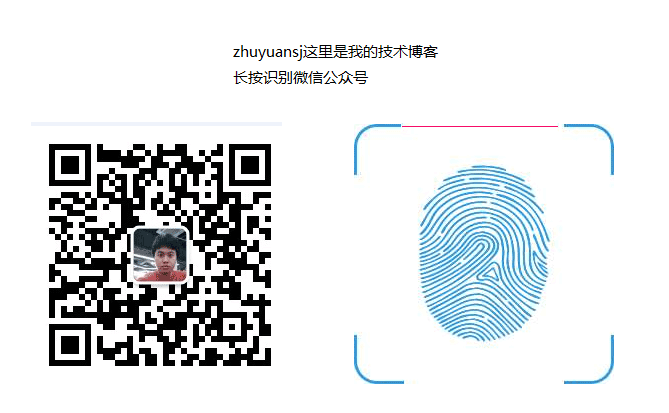前2天把git练了下,敲了很多命令,也借助图形界面增强自己的理解,乘着余热把linux在熟悉下.然后想起以前婷主有让我帮忙搭建的阿里云服务器,所以就想自己试着在阿里云的linux上搭建自己的javaEE项目
大致步骤有:
1.先从阿里云上购买一台linux云服务器
2.安装shell,xftp
3.下载linux版的jdk,tomcat,mysql
4.linux上敲命令安装
5.安装完成测试
6.通过导入阿里云镜像快速部署javaEE项目(前面5部是基础)
1.linux目录下主要4个文件夹要知道,etc,usr,home,root

2.linux常用命令(有一些cp,mv详细使用没列出来,因为感觉可以用xftp去替代,如果真要用的时候也可以在查,个人觉得能记忆越少越好.先把常用的记牢了,在去记其他的。下面的每个命令我都有敲过,在linux使用中经常会用到。
cd ..
cd ~ 返回主目录,就是root的目录
cd / 切换到根目录下
cd usr 切换到该目录下usr目录
ls 查看当前根目录下所有的文件和文件夹,是list单词的缩写
mkdir 创建文件夹
clear 清屏
find/root -name '*test*' 在root目录下模糊查询test的文件和文件夹,tar打包,gz压缩,对于linux上的打包压缩文件也可以先在本地解压缩在上传linux服务器即可
ps -ef | grep system 查看当前系统中所有的进程
ps -ef | grep tomcat 查看tomcat当前的进程是多少
pkill -9 -java 结束java进程
netstat -apn |grep :8080
然后用kill -9 pid 杀死指定的进程
sh /usr/lib/tomcat/server/web_inst/webapp_cs/start.sh 启动tomcat
ifconfig 查看linux的网址
netstat -an 查看当前系统的端口使用情况
chmod u=rwx,g=rwx,o=r aaa.txt 给文件权限 和chmod 761 aaa.txt效果一样
mv 剪切
copy -s aaa复制文件夹或者文件 这个s是递归的意思,如果文件夹当中有文件,用-s就是遍历
rm -s aaa删除文件夹或者文件
rm -rf aaa 强制删除文件和文件夹 r代表循环,f代表强制,不用询问
对于文件和文件夹的增删改查,都可以通过xftp来操作,如果要修改linux上的文件,可以把linux上的文件下载到windows上进行修改(比如加后缀.txt),修改完成之后在上传到linux服务器即可
ctrl+c 强制退出
vim 文件,修改文件的内容,vim aaa.txt,按i是编辑模式,如果要保存,按ESC,再输入:wq 就可以保存了
tar -zcvf xxx.tar.gz /test/* 在linux上将文件进行解压
linux默认开放的端口22是不能进行修改的
2.阿里云服务器
这里我已经买好了,就不重复购买过程

请安装xftp和xshell

简单介绍下这两种软件作用(详情请百度相关文档)
Xshell:通过网络连接到远程服务器主机。
Xftp:能在Unix和Windows之间互传文件。
3.通过Xshell连接远程主机,如下图

这里推荐一篇比较好的文章
阿里云部署JavaWeb项目初体验
我跟着csdn该作者的操作顺利的启动了tomcat,在安装mysql的时候始终安装不上,后来发现自己一开始安装的linux是32位,网上教程基本64位,于是我就删了系统重做。完成之后。无意间找到个更好的方法。这方法可以让你迅速在阿里云上面部署。

这里有个阿里云的公共镜像,里面含有tomcat,jdk,mysql.可以省去你安装的麻烦。
公共镜像地址
这里要给各位说个坑。因为linux默认只开放了22端口,主要是为了安全性,但是我们的tomcat端口8080,redis端口,mysql端口等都需要开放,否则就无法连接。
以前的操作
/sbin/iptables -I INPUT -p tcp --dport 8080 -j ACCEPT
/etc/rc.d/init.d/iptables save ---将修改永久保存到防火墙中
现在只需要进入到您的服务器当中,点击管理-->安全规则,把端口开放即可

由于之前已经装了阿里云系统,用镜像需要删除原来系统,所以我用了快照备份了下。
首先需要先停止服务器,然后创建快照


下次如果要恢复上次记录,直接回滚回去即可
现在我可以安心的重装系统了

上面步骤操作完以后:可以参考公共镜像地址,我这里大致说明一下
首先运行more readme.txt,这里会显示出初始mysql的密码
输入指令:mysqladmin -u root -h 127.0.0.1 -p password
然后输入初始密码,再输入新密码
1、mysql -u root -p
2、use mysql;
3、 update user set host='%' where user='root';
4、 flush privileges;
测试web运行情况 http://您服务器的ip地址:8080
tomcat 安装目录为:/home/tomcat
web app 请部署到以下目录 /home/tomcat/apache-tomcat-default/webapps
tomcat 端口默认运行在8080端口,可根据实际情况修改。


大功告成:
测试一下

原文链接:https://www.jianshu.com/p/9fe107e63258
关注我的公众号,都是满满的干货!